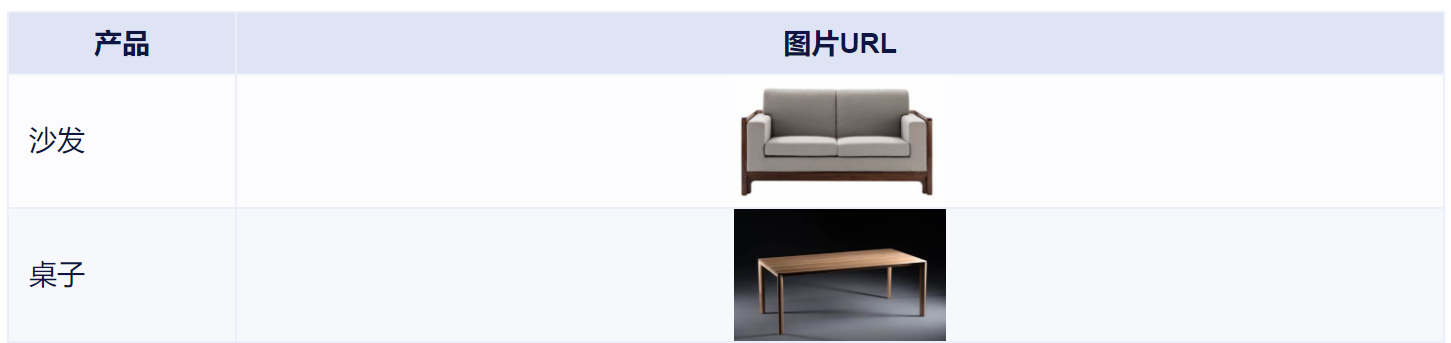历史版本4 :展示简道云表单中的图片 返回文档
编辑时间:
内容长度:图片数:目录数:
修改原因:
1. 概述编辑
1.1 应用场景
用户在简道云表单中使用了图片控件,在九数云中授权了简道云数据,希望能在九数云中展示表单中的图片。如下图所示
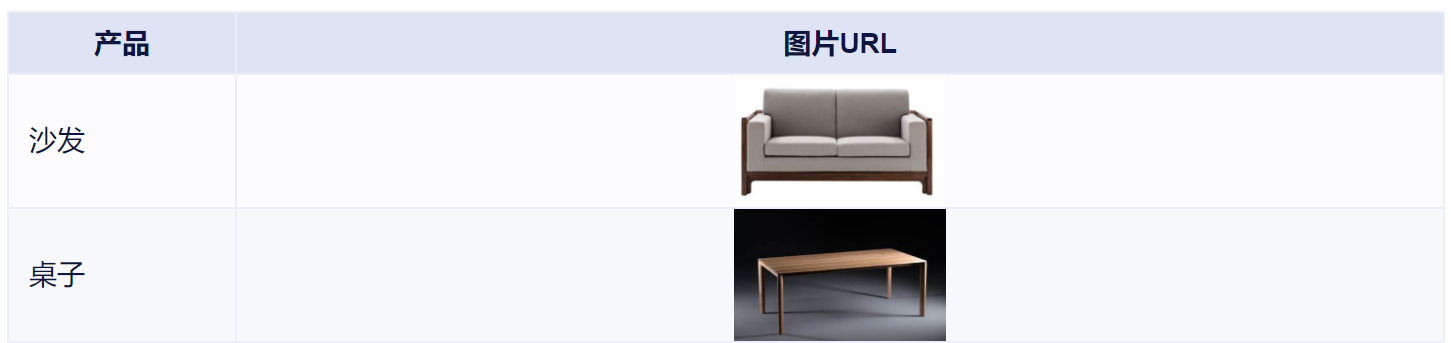
1.2 实现思路
在九数云获取的简道云数据中,有一个「图片-完整数据」字段存储着图片链接信息;
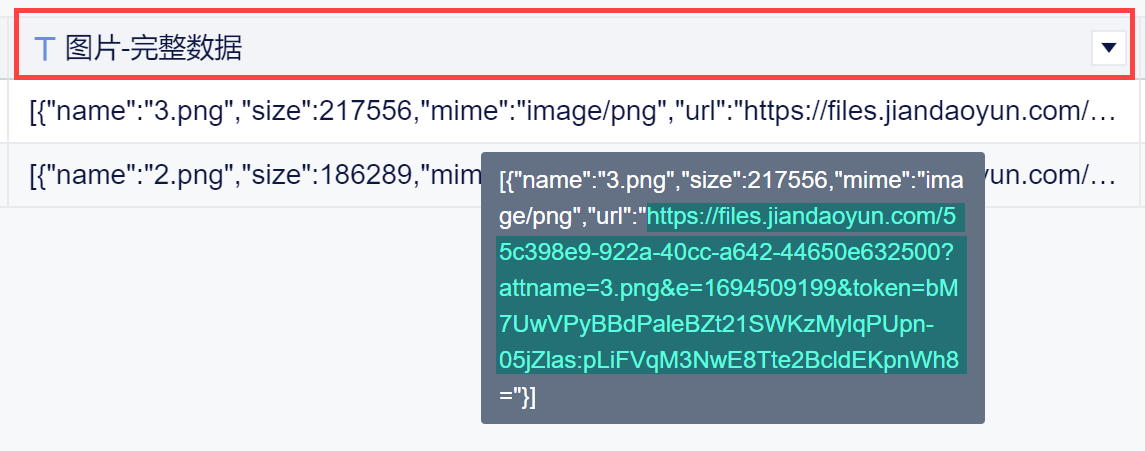
有两种实现方式:
字段拆行+字段拆列:先使用「字段拆行」拆分数组,再使用「字段拆列」得到字段值中的 URL 信息。
公式法:直接使用公式字段中的图片链接提取出来,然后在表格中设置以「图片形式展示」即可。
2. 示例编辑
2.1 方法一:字段拆行+字段拆列
1)将简道云数据保存在项目中,点击右上角的「创建分析表」。如下图所示:
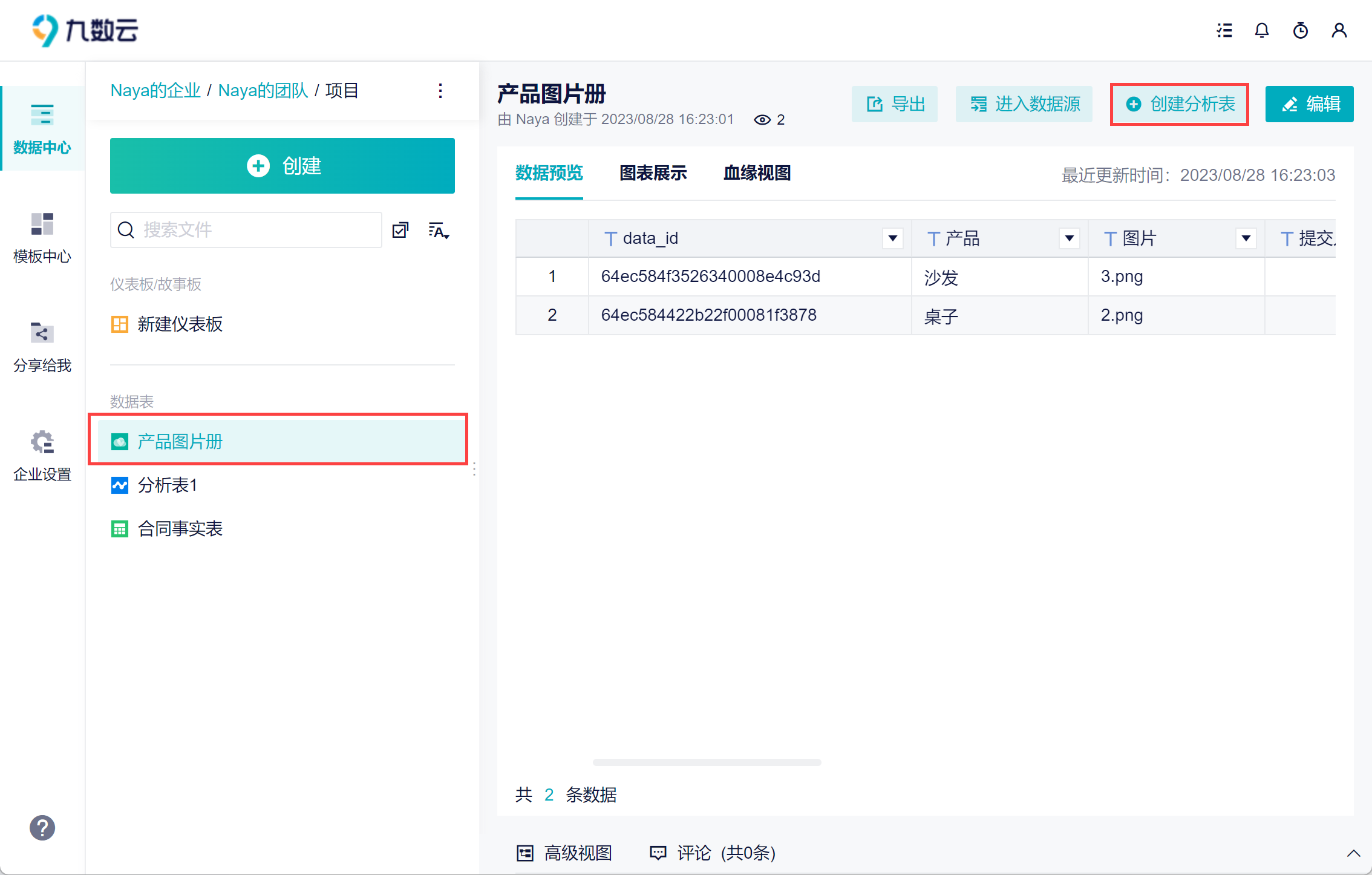
2)若表单中有图片控件,那么在九数云中就有一个「图片-完整数据」字段存储着图片链接信息。如下图所示:
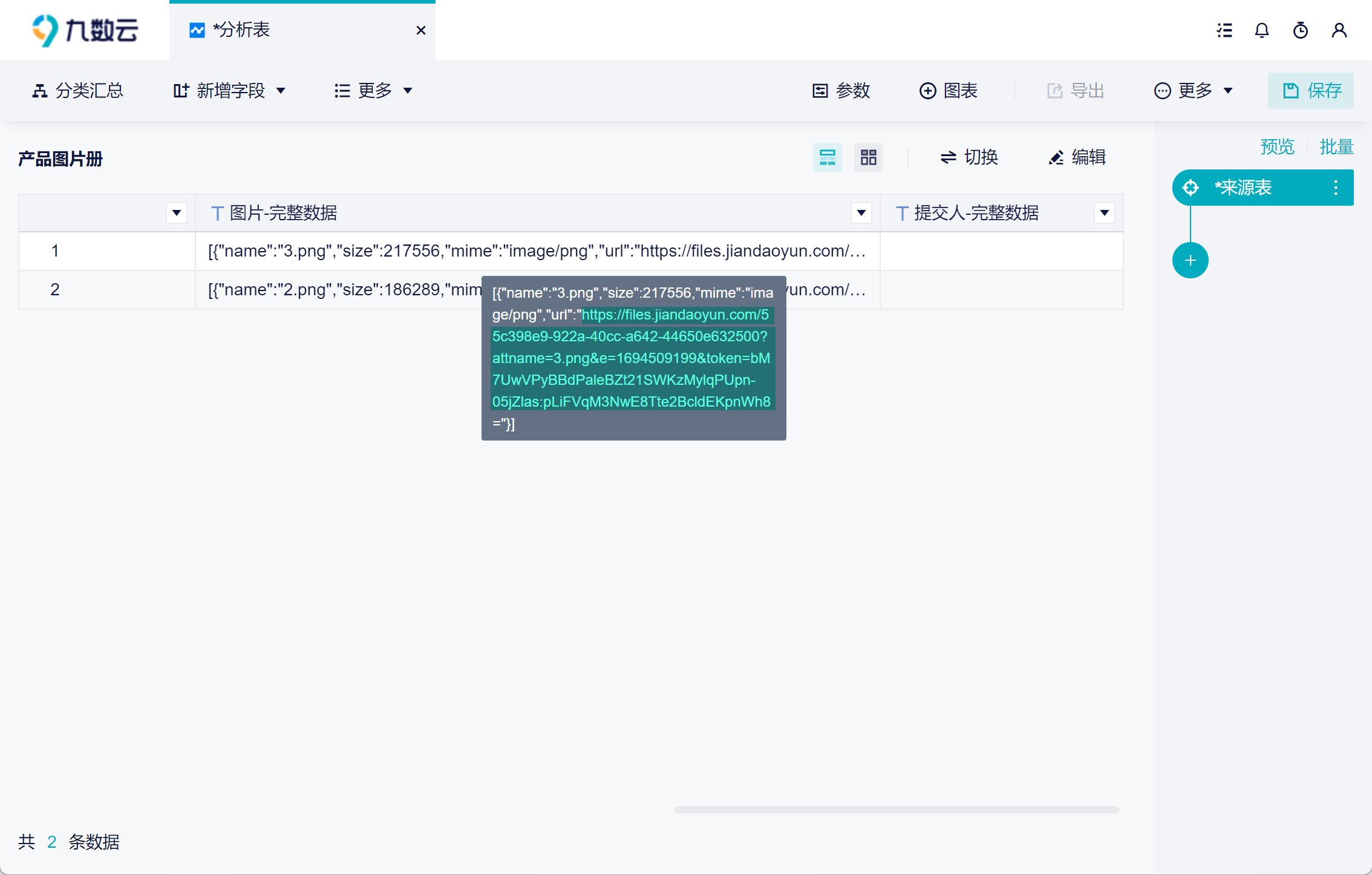
3)点击「+>更多>字段拆行」,将「图片-完整数据」字段「按数组」形式进行拆行。如下图所示:
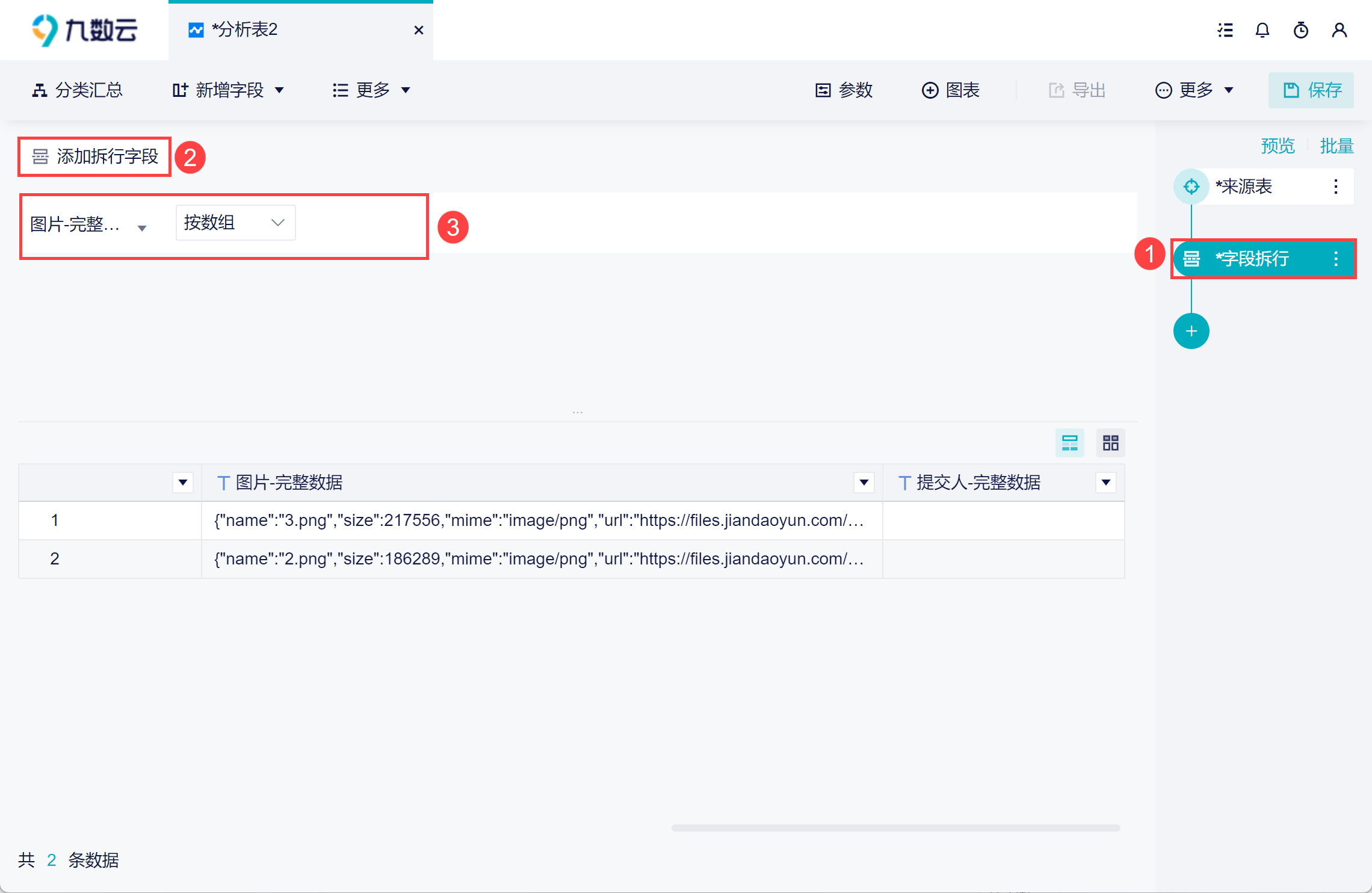
4)点击「+>更多>字段拆行」,将「图片-完整数据」字段「按 JSON 格式」进行拆列,就可以得到 URL 字段了。如下图所示
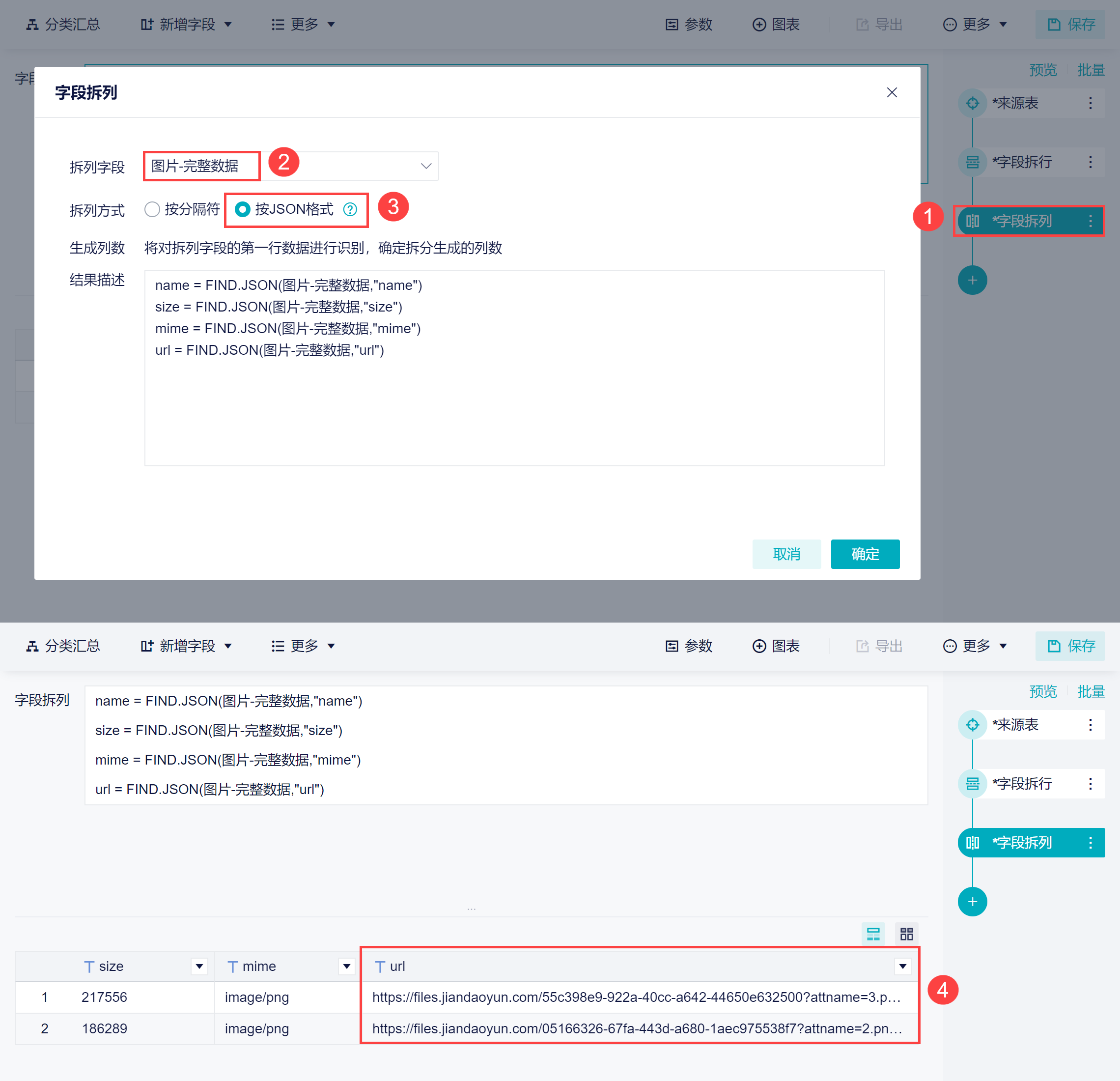
2.2 方法二:公式拆分
1)使用公式将这个图片链接提取出来,点击「+>新增字段>公式」。如下图所示:
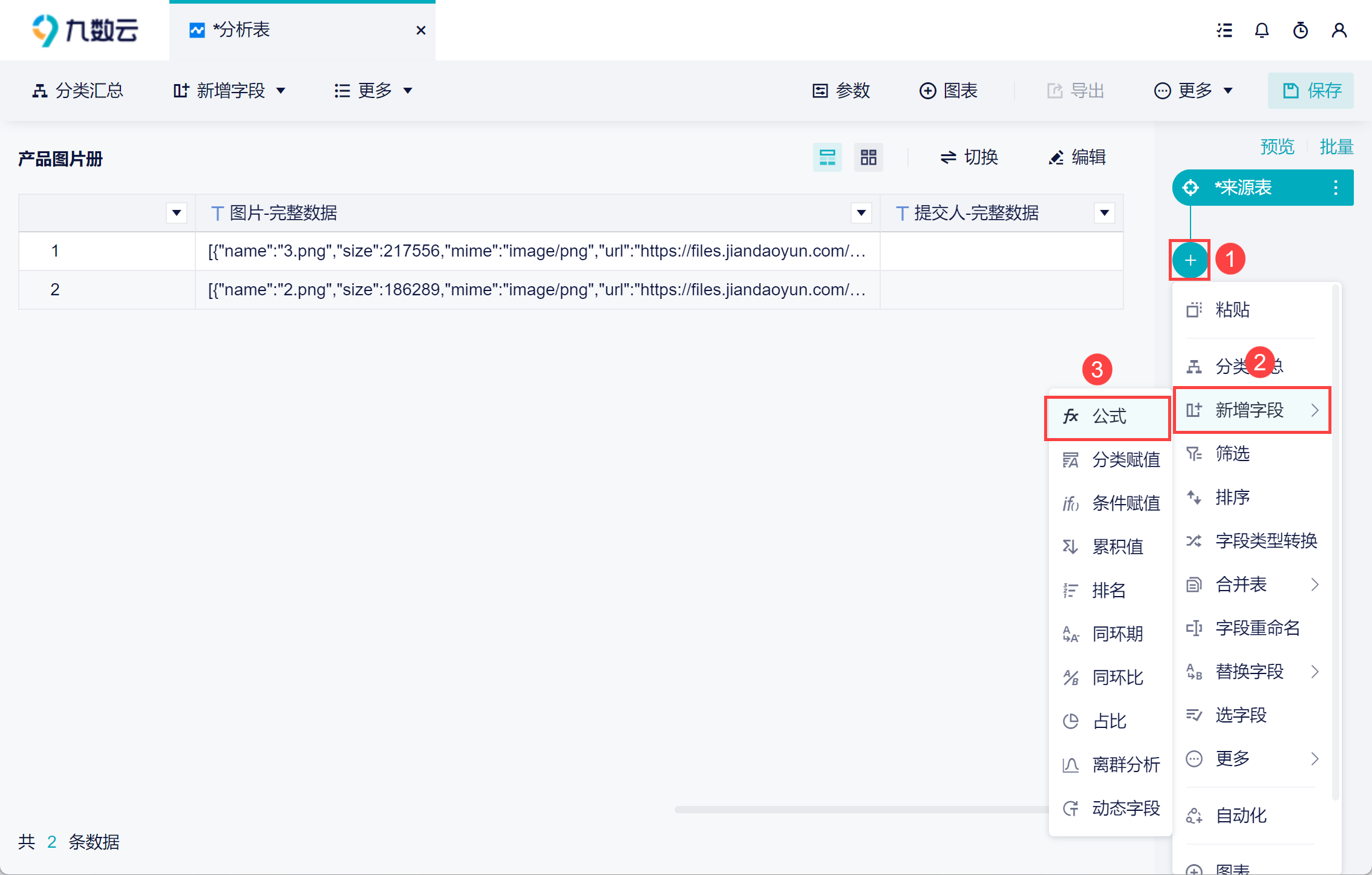
3)新增字段名为「图片URL」,输入公式:find.json(MID(图片-完整数据,2,LEN(图片-完整数据)-2),"url"),如下图所示:
注:函数/字段显示成绿色才是有效的函数/字段,详情参见文档:函数计算格式
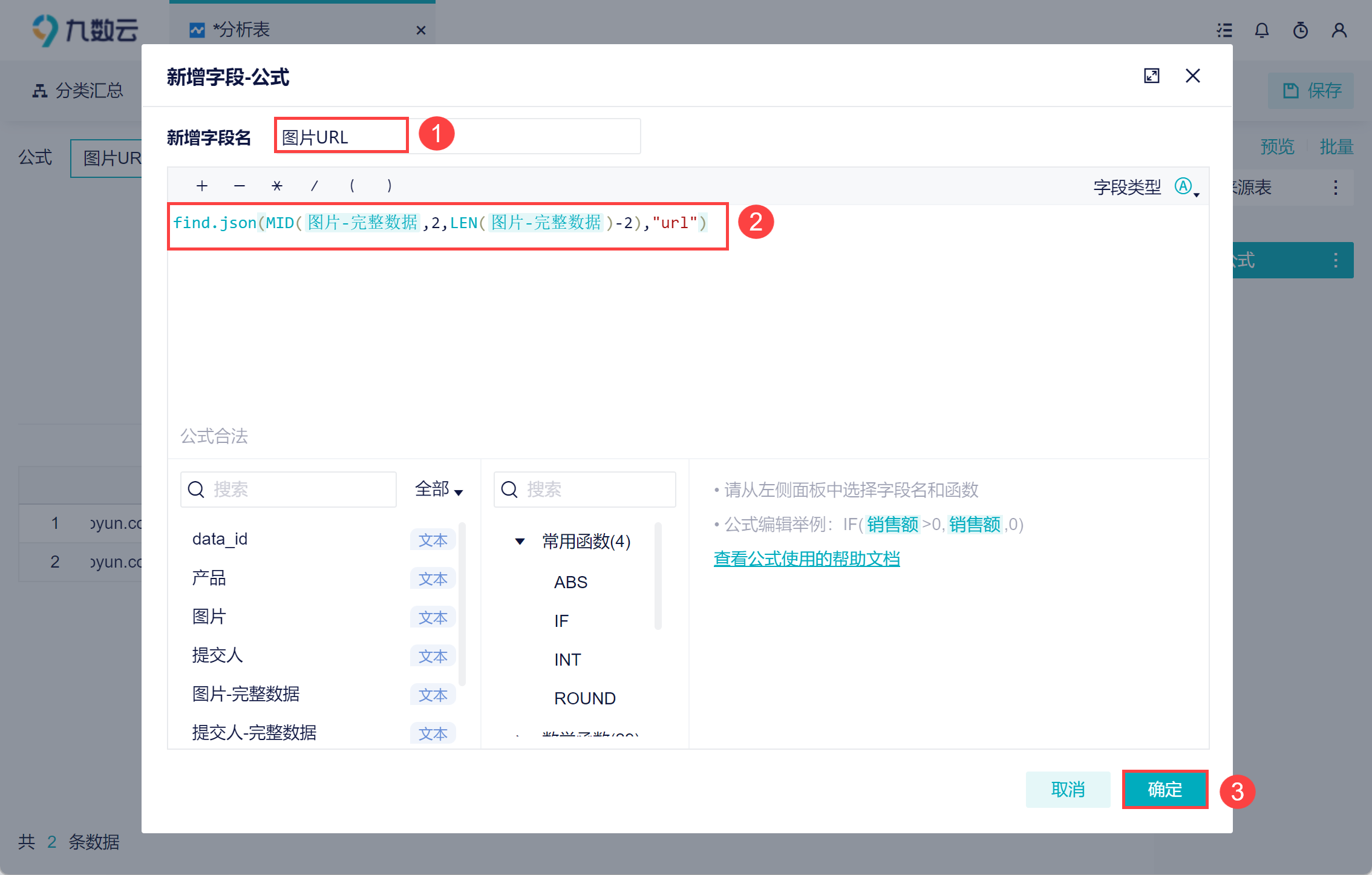
2.3 在表格中显示图片
1)可以制作一张明细表,将字段「产品」和上面获取到的「图片URL」字段拖入数据栏。如下图所示::
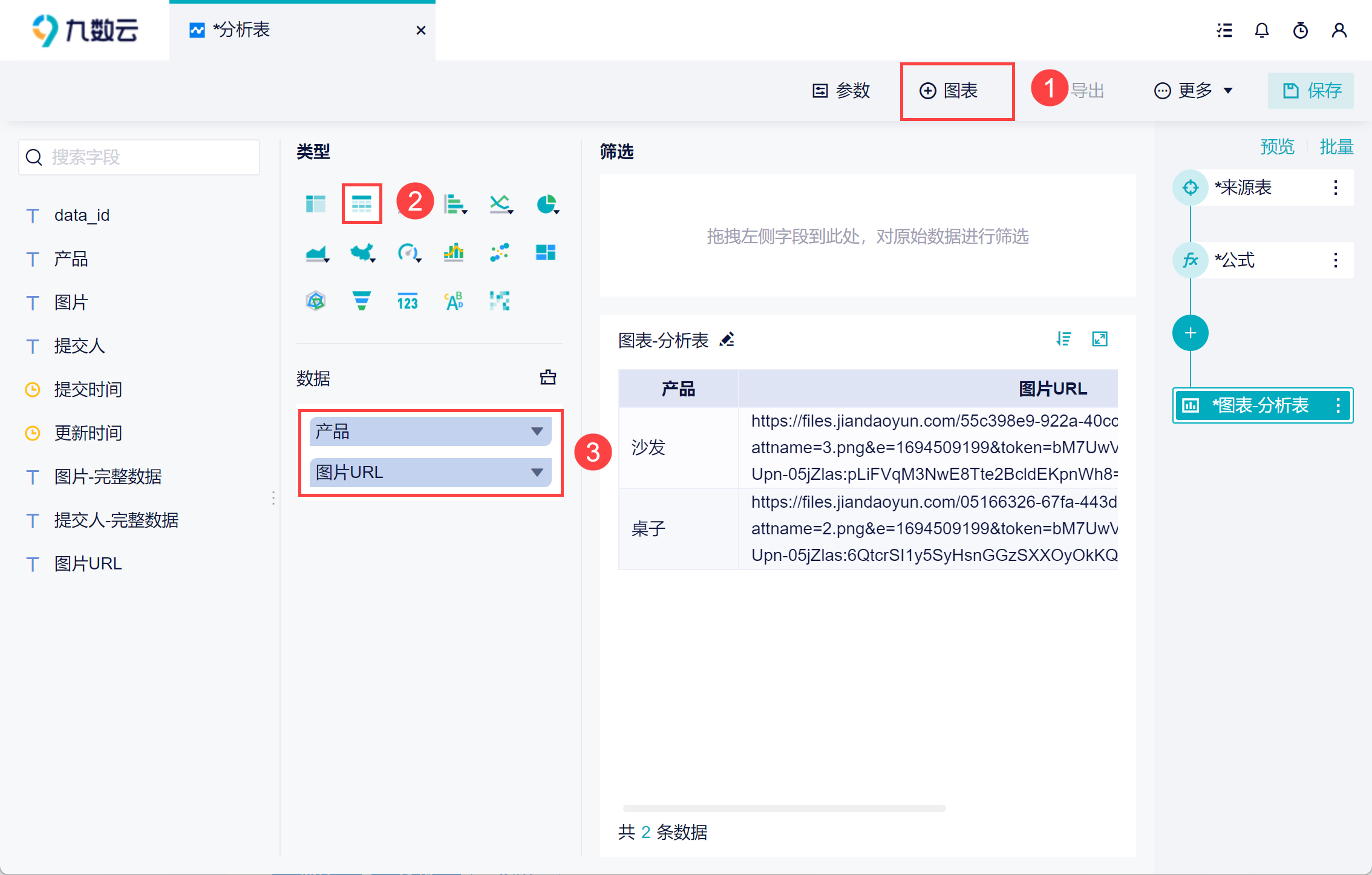
2)然后将「图片URL」字段设置成「显示为图片」。如下图所示:
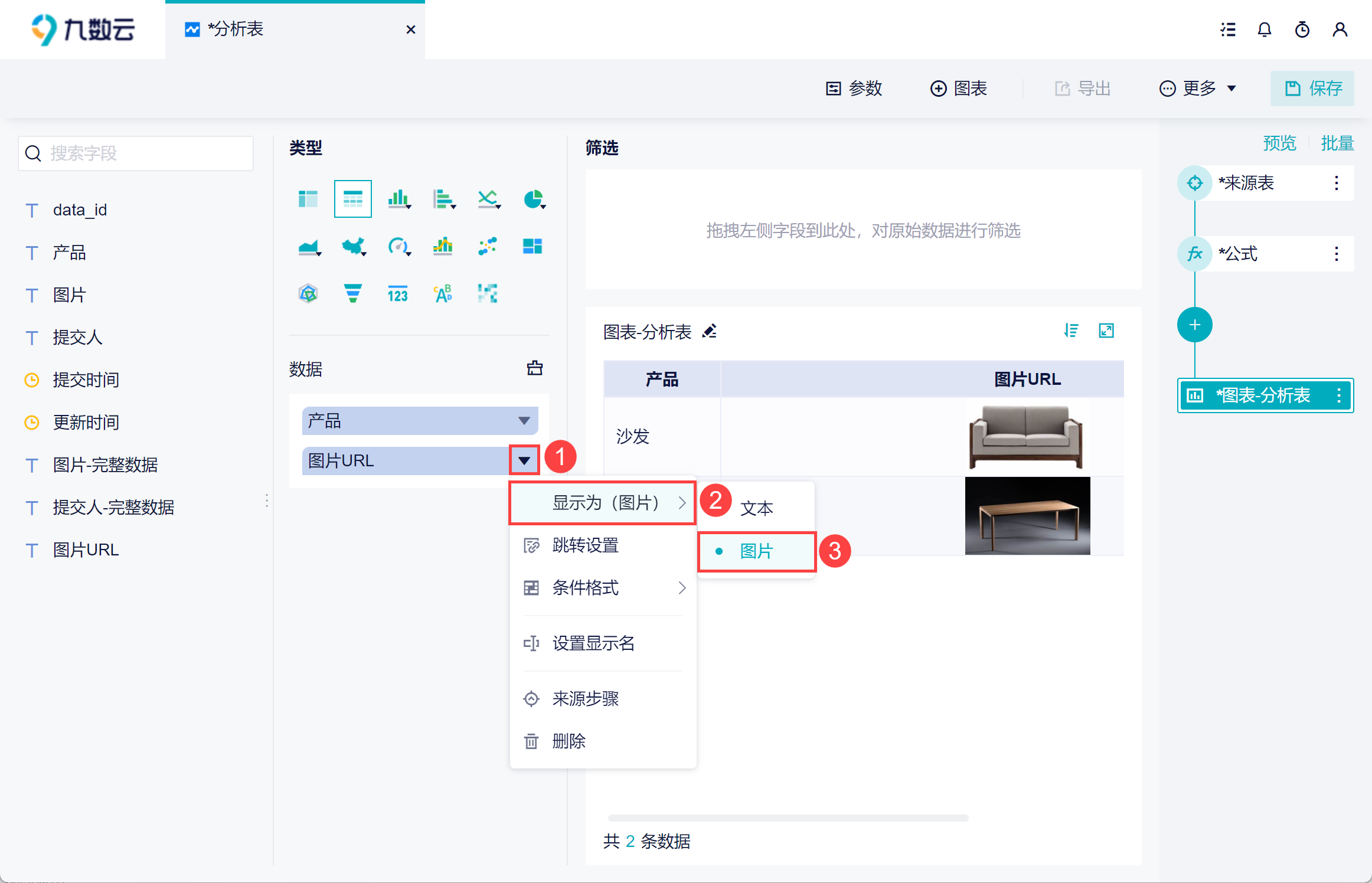
2.4 实现效果
可以将简道云数据中的图片展示在表格中。如下图所示: